ホームページ >モバイルチュートリアル >iPhone >Apple の公式 iPhone を学ぶための 10 のヒント!
Apple の公式 iPhone を学ぶための 10 のヒント!
- WBOYWBOYWBOYWBOYWBOYWBOYWBOYWBOYWBOYWBOYWBOYWBOYWB転載
- 2024-01-03 21:06:271255ブラウズ
Apple 関係者は、ユーザーが iPhone をより有効に活用できるよう、クリスマス中に iPhone に関するいくつかのヒントをユーザーに共有しました。これらのヒントには、写真の編集方法、Wi-Fi パスワードの表示方法、写真内のテキストの翻訳方法などの機能が含まれています。これらのヒントは、ユーザーがホリデー シーズン中に iPhone をより良く使用するのに役立ちます。これらのヒントを見てみましょう。
iOS 16の写真アプリには、とても便利な機能があります。写真の被写体を切り取って別のアプリにコピー&ペーストしたいときは、写真の被写体を長押しするだけです。この機能により、写真編集の効率と利便性が大幅に向上します。ステッカーを作成したり、被写体を別の背景に配置したりする場合も、簡単に行うことができます。簡単な操作だけで写真がより鮮やかで面白くなります。人々は iOS 16 のさらにエキサイティングな機能を楽しみにせずにはいられません。
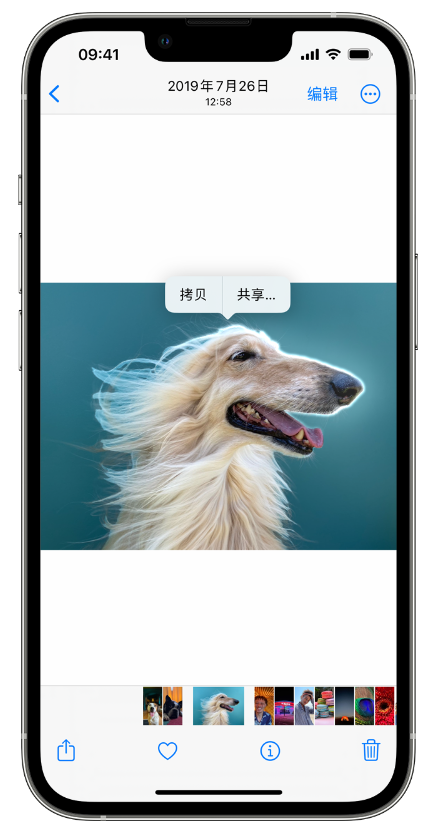
iOS 16 では、新しいロック画面エクスペリエンスが導入され、ユーザーは個人の好みに応じてロック画面要素をカスタマイズできます。これには、時刻と日付の色やスタイルのカスタマイズ、ウィジェットの追加などの機能が含まれます。カスタマイズするには、ロック画面を長押しして編集モードに入ります。このモードでは、ユーザーはさまざまな要素の外観と位置を簡単に調整して、ロック画面のインターフェイスを個人の好みに合わせて調整できます。この機能の導入により、ユーザーは iOS 16 によってもたらされるロック画面エクスペリエンスをよりパーソナライズされた方法で楽しむことができるようになります。
Wi-Fi 設定では、保存された Wi-Fi ネットワークを開くことができます。まず、ネットワークの横にある小さなアイコン (通常は「i」アイコン) をタップし、次に [パスワード] オプションをタップします。 Face ID などによる認証に成功したら、そのネットワークのパスワードをコピーして貼り付けることができます。このようにして、他のデバイスでも同じ Wi-Fi ネットワークに簡単に接続できます。
メールやアドレスなど、同じ内容を何度も何度も書く場合は、[設定] で [全般] オプションを見つけ、[キーボード オプション] をクリックして、最後に [テキスト置換] 機能を選択します。ここで、カスタムのテキスト置換を作成して、よく使用される語句をより速く入力できます。こうすることで時間を節約し、効率を高めることができます。
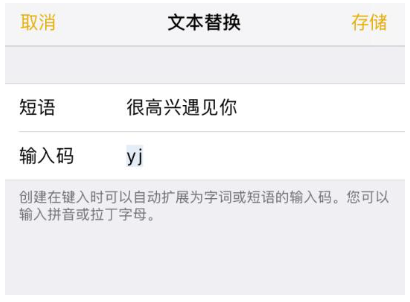
iPhone のバッテリー電力が十分ではない場合、またはバッテリー寿命を延ばしたい場合は、充電器を使わずに便利なように、コントロール センターで低電力モードを追加できます。携帯電話の設定に移動し、[コントロール センター] をクリックして、含まれるコントロールのリストに低電力モードを追加するだけです。こうすることで、バッテリー電力をより適切に管理し、より長く使用できるようになります。
複数の写真を共有したり、別のアプリに移動したりする場合は、写真を長押ししてドラッグし、他の写真を選択し続けます。その後、すべての写真を他のアプリや iOS 上の場所にドラッグ アンド ドロップできます。
カメラをすぐに起動したい場合は、2 つの方法から選択できます。まず、iPhone のロック画面の右下にカメラのショートカットが表示されるので、これをクリックするとカメラがすぐに開きます。次に、ロック画面を軽く左にスワイプして、カメラをすばやく起動することもできます。どちらの方法も非常に便利で、重要な瞬間を素早く捉えることができます。
iOS 15 以降では、Live Text を使用して、カメラ アプリまたは写真内のテキストを自動的に翻訳できるようになりました。カメラをテキストに向けて、画面の右上隅にある Live Text ボタンをタップし、表示されるオプションから [翻訳] を選択するだけです。同様に、この機能はすでに撮影された写真でも機能します。
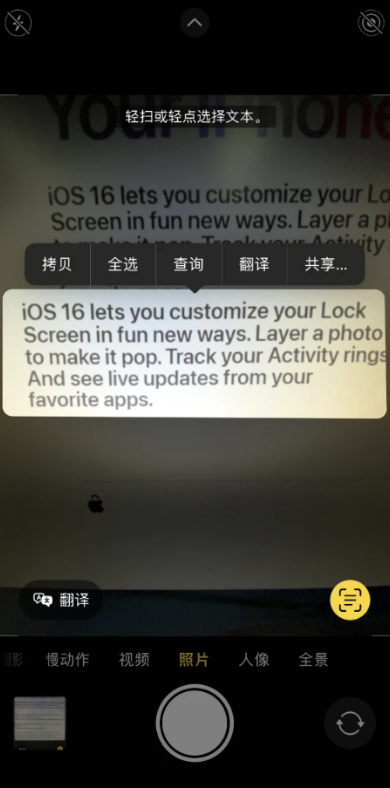
メモ アプリを使用すると、紙をスキャンしてデジタル コピーを簡単に生成できます。アプリケーションは自動的に適切なトリミングと編集を実行し、ファイルがぎらつきのない鮮明で読みやすいものに表示されます。
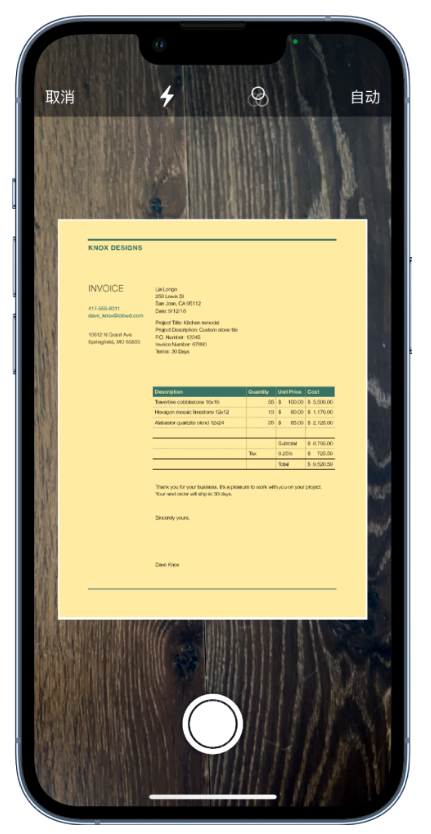
写真アプリでは、iPhone の上端をタップするだけで、特定のライブラリ、アルバム、または検索結果の最初の写真にすばやくジャンプできます。この機能は非常に便利で、写真をより速く閲覧して見つけることができます。旅行のハイライトを振り返る場合でも、友人と共有する特定の写真を見つける場合でも、このショートカットを使用すると検索時間を節約し、必要な写真を簡単に見つけることができます。したがって、フォト アルバムを整理する場合でも、写真を編集する場合でも、このショートカットを覚えておくと、操作がより効率的かつ便利になります。
以上がApple の公式 iPhone を学ぶための 10 のヒント!の詳細内容です。詳細については、PHP 中国語 Web サイトの他の関連記事を参照してください。

